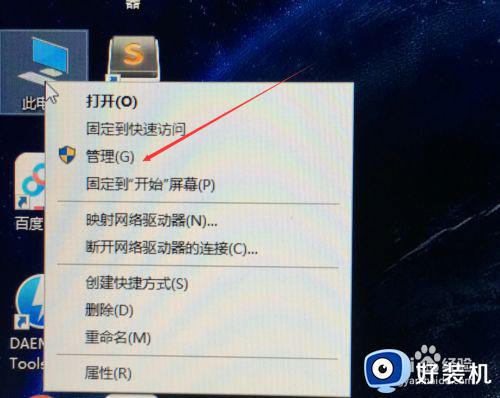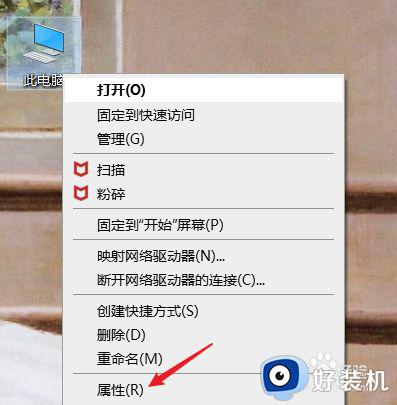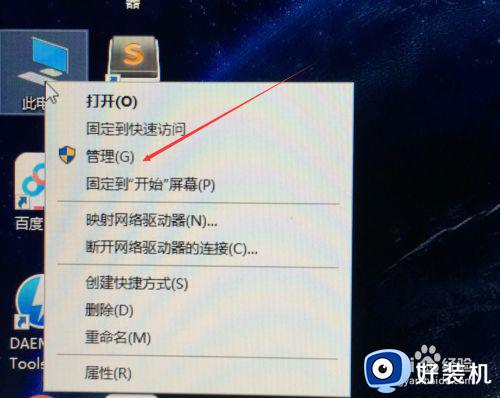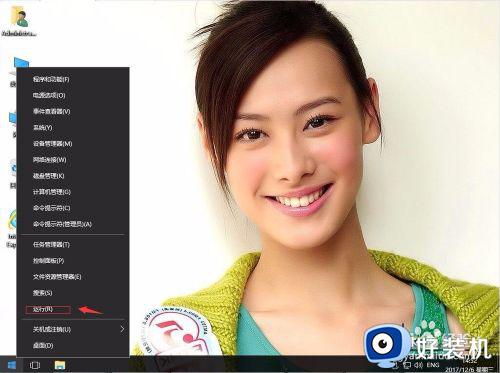w10电脑老是有广告弹出来怎么办 w10电脑总有广告弹出来处理方法
当用户在运行win10硬盘版电脑的过程中,难免会遇到系统桌面上弹出一些广告窗口的情况出现,当然这也和用户在win10电脑上安装的一些程序有着一定的联系,因此难免也会影响用户体验,对此w10电脑老是有广告弹出来怎么办呢?下面小编就来告诉大家w10电脑总有广告弹出来处理方法。
推荐下载:win10镜像纯净版
具体方法:
方法一:直接从软件中关闭
此类弹窗是所有弹窗广告中最“友好”的一种,在它的软件设置中给出了能够关闭这些弹窗的入口,所以,直接打开这个软件进入设置,找到弹窗的开关,直接关闭即可。
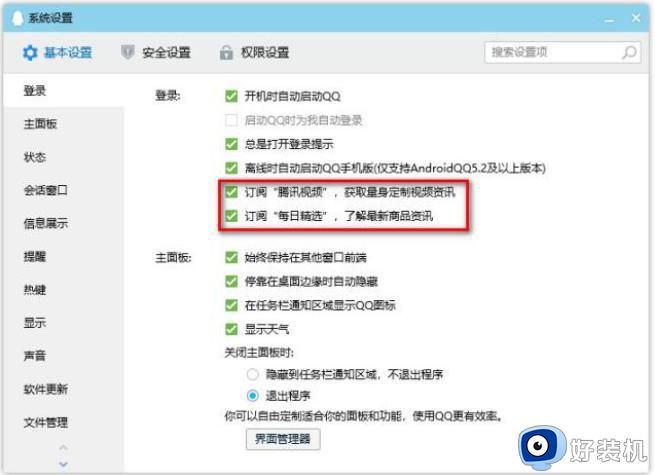
方法二:卸载删除
1、一般这种弹窗广告都是在安装某个软件的时候被捆绑安装的一个单独模块,只需要找出弹窗广告文件删除或者将软件卸载即可解决,因此当有广告弹窗的时候,打开任务管理器,找到对应异常的应用,然后鼠标右键找到弹窗广告的文件所在位置。
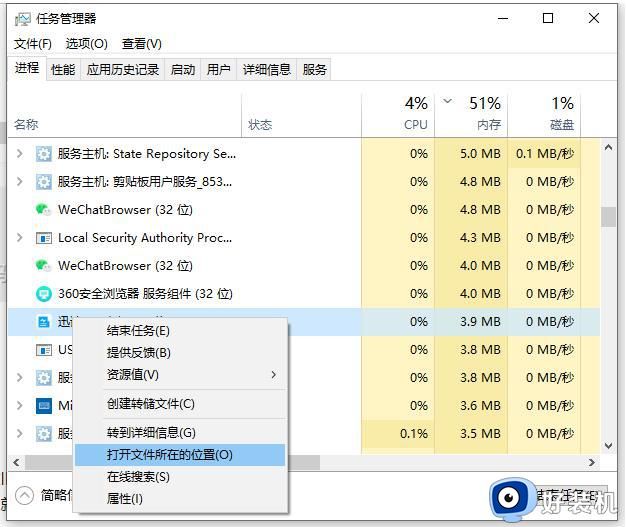
2、进入后将弹窗广告文件程序删除。
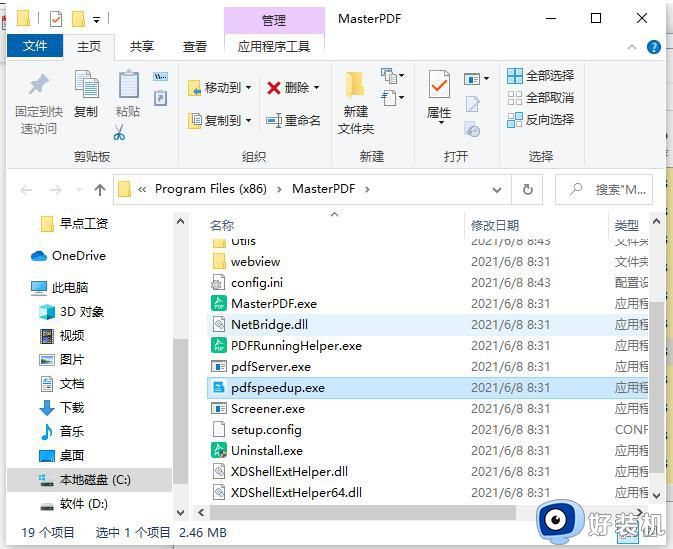
方法三:替换exe执行程序法
1、如果方法二重启电脑之后程序依旧会重新出现,这说明该程序有自动修复的功能,这时候就可以使用替换的方法彻底删除,以搜狗新闻弹窗为例,由于windows系统下同一文件夹只能有一个相同的文件,可以将原来的搜狐新闻删除掉,然后新建一个TXT文本,将其重命名为:SohuNews.exe。

2、重命名之后,再修改一下这个文件的Everyone权限,将完全控制权改为拒绝即可,操作方法:选择程序鼠标右键-属性-安全,按照图示操作。
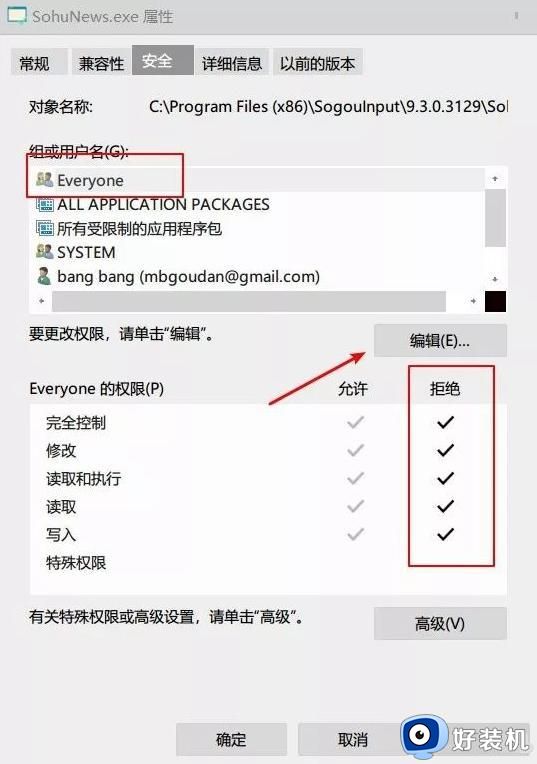
上述就是小编给大家介绍的w10电脑总有广告弹出来处理方法了,碰到同样情况的朋友们赶紧参照小编的方法来处理吧,希望能够对大家有所帮助。